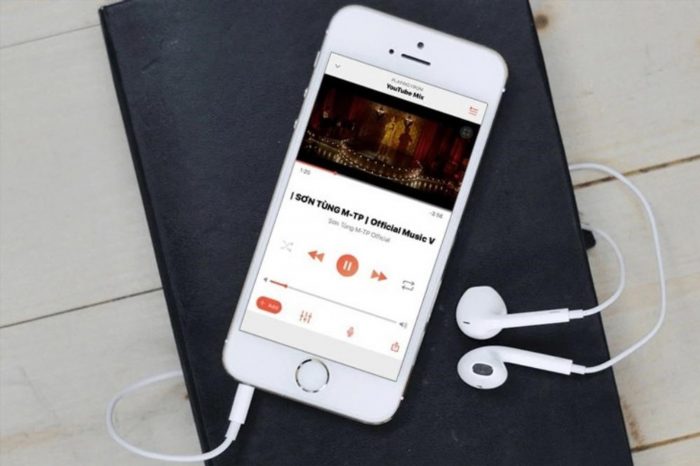
Nằm lòng cách tải nhạc về điện thoại để có thể thưởng thức nhạc ở bất kỳ đâu.
1. Cách tải nhạc từ Zing MP3 về điện thoại
Tải bài hát từ Zing MP3 về điện thoại Samsung hoặc iPhone là cách thường được nhiều người dùng. Zing MP3 là một dịch vụ nghe nhạc trực tuyến được quản lý và điều hành trực tiếp bởi VNG – một trong những công ty công nghệ hàng đầu Việt Nam.
Để tải âm nhạc xuống điện thoại qua ứng dụng Zing MP3, bạn thực hiện theo những bước sau đây:
Bước 1: Tải ứng dụng Zing MP3 xuống điện thoại.
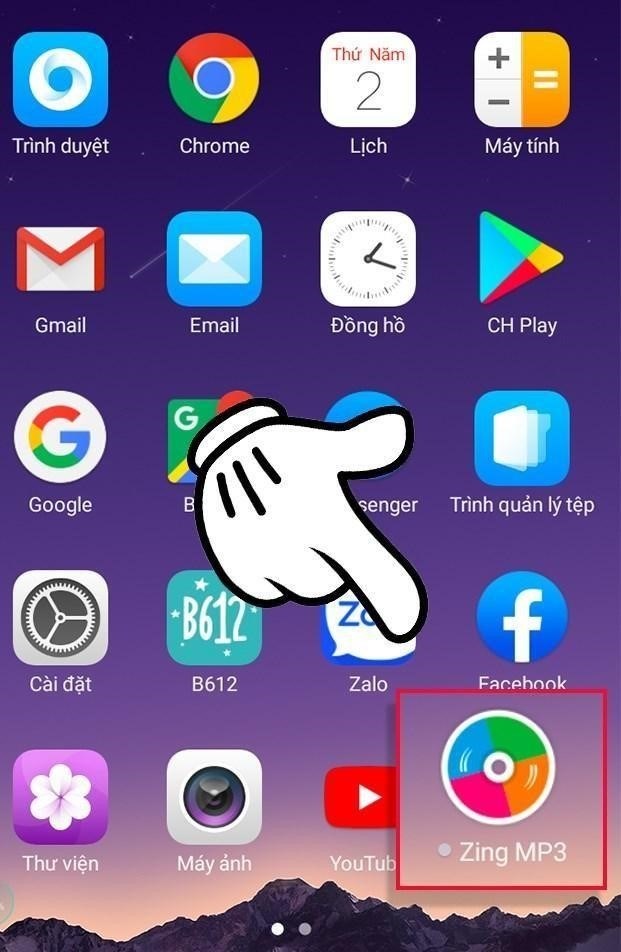
Bạn tải ứng dụng Zing MP3 về thiết bị điện thoại của mình.
Bước 2: Mở Zing MP3 lên sau đó nhập tên bài hát muốn tải vào thanh tìm kiếm trên giao diện chính.
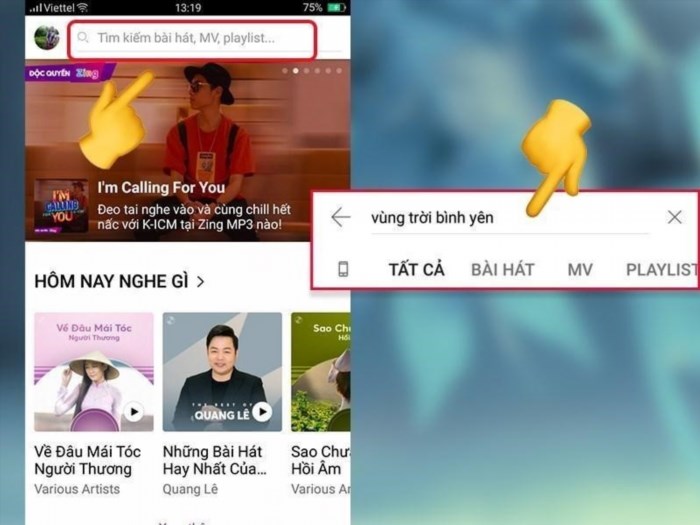
Bạn nhập tên bài hát muốn tải vào ô tìm kiếm của Zing MP3.
Danh sách các bài hát sẽ xuất hiện trên giao diện, được trình bày bởi nhiều nghệ sĩ. Bạn chỉ cần lựa chọn bài hát mà bạn thích và nhấn vào biểu tượng ba chấm ở phía bên phải của bài hát.
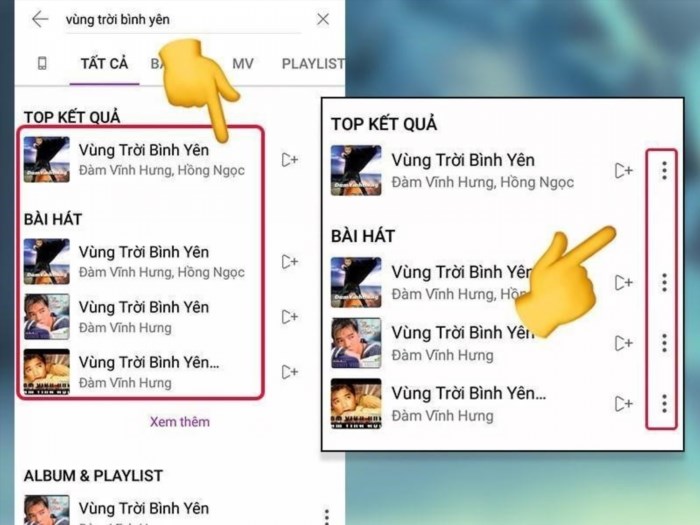
Bạn nhấn vào dấu 3 chấm nằm dọc bên cạnh bài hát muốn tải về điện thoại.
Bước 4: Bạn nên lựa chọn 128kbps hoặc 320kbps để âm thanh phát ra tốt hơn, sau đó nhấn vào tải xuống và chọn chất lượng âm thanh phù hợp. Nếu bạn muốn chọn Lossless nhưng chưa có tài khoản Zing MP3 VIP, thì cần xem qua một đoạn quảng cáo ngắn để tải bài hát về điện thoại.
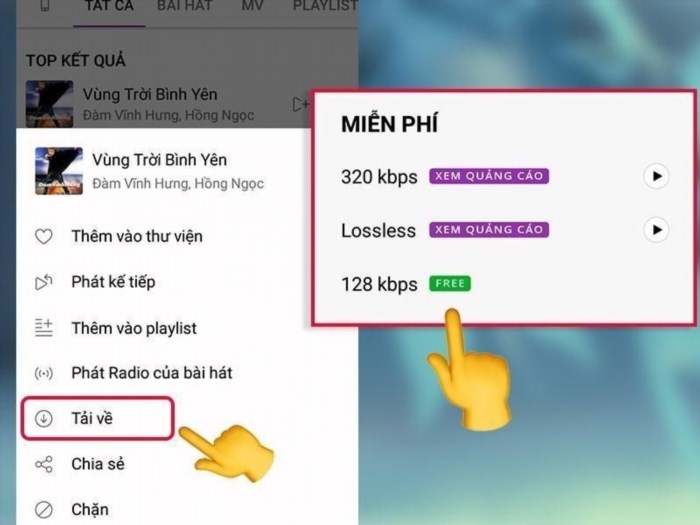
Bạn nhấn “Tải về” rồi chọn chất lượng âm thanh muốn tải về điện thoại.
Để kiểm tra những bản nhạc đã tải về điện thoại thành công, bạn hãy thực hiện theo những bước sau đây:1. Trở lại giao diện chính của Zing MP3.2. Lựa chọn mục “Cá nhân”.3. Bấm vào “Bài hát đã tải”.
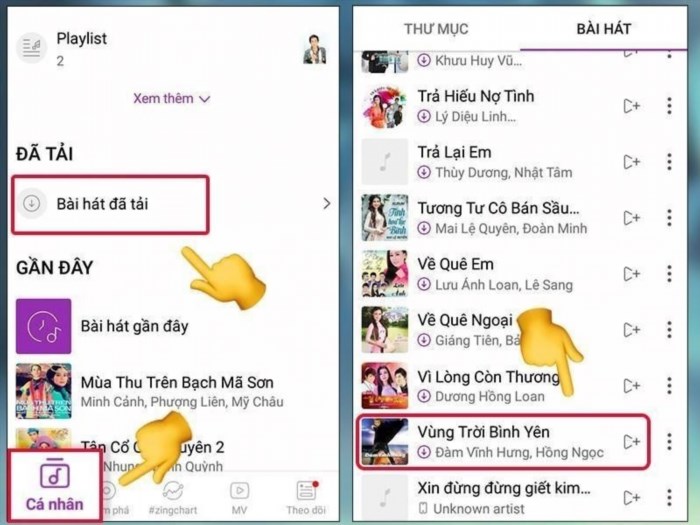
Bạn truy cập vào mục “Cá nhân” ở góc bên trái phía dưới màn hình để nghe nhạc.
2. Cách tải nhạc từ Youtube về điện thoại
Hiện tại, Youtube là nền tảng phổ biến nhất để nghe nhạc miễn phí và xem video. Vì thế, bạn có thể tải nhạc từ ứng dụng Youtube hoặc tải video Youtube một cách đơn giản, nhanh chóng và dễ dàng thông qua một số thao tác dưới đây. Dưới đây là hướng dẫn thực hiện trên điện thoại di động.
Bước 2: Bạn lựa chọn “Sao chép liên kết” để tiếp tục. Sau đó, bạn nhấn vào biểu tượng “Chia sẻ”. Bước 1: Truy cập vào ứng dụng Youtube trên điện thoại. Bạn ghi tên bài hát muốn tải vào ô tìm kiếm.
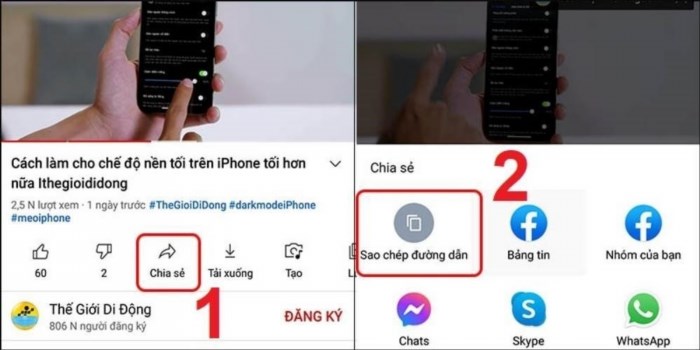
Bạn tìm video bài nhạc muốn tải rồi nhấn “Chia sẻ” sau đó chọn “Sao chép đường dẫn”.
Bước 3: Chọn ô tìm kiếm và truy cập vào đường dẫn https://www.Y2meta.Buzz/. Sau đó, dán đường link bài hát đã sao chép từ Youtube. Tiếp theo, lựa chọn chất lượng video của bài hát mà bạn muốn tải xuống điện thoại và nhấn “Tải về”.
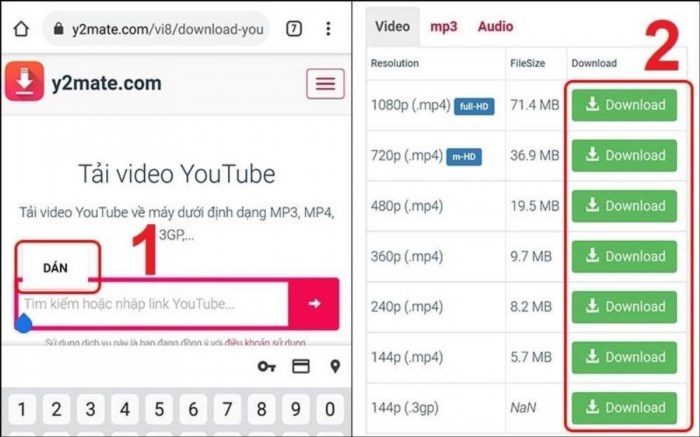
Bạn dán đường dẫn bài hát vào trang web của y2mate rồi nhấn “Download”.
Bước 4: Bạn bấm vào “Download.Mp4” để hoàn thành quá trình tải âm nhạc về điện thoại thông qua Youtube.
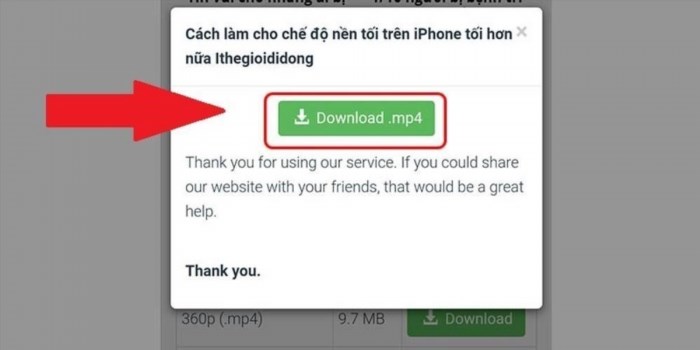
Bạn nhấn vào “Download.mp4” để hoàn tất cách tải nhạc về điện thoại.
3. Mẹo tải nhạc về điện thoại bằng phần mềm IDM
IDM (viết tắt của Trình quản lý Tải xuống Internet) là công cụ hỗ trợ tải về và quản lý các dữ liệu tải về, bao gồm cả các bản nhạc. Đồng thời, IDM còn cho phép người dùng khôi phục quá trình tải xuống bị gián đoạn do mất kết nối 3G, wifi hoặc sự cố bất ngờ xảy ra trên thiết bị.
Bạn sử dụng phương pháp tải nhạc xuống điện thoại sử dụng phần mềm IDM theo các bước sau:
Bước 2: Bạn nhấp vào “Tải âm thanh từ trang này” để tiếp tục. Bước 1: Bạn tải ứng dụng IDM về thiết bị. Khi bạn truy cập vào trang web muốn tải nhạc, giao diện sẽ hiển thị thanh “Tải âm thanh từ trang này” ở góc bên phải phía dưới màn hình.
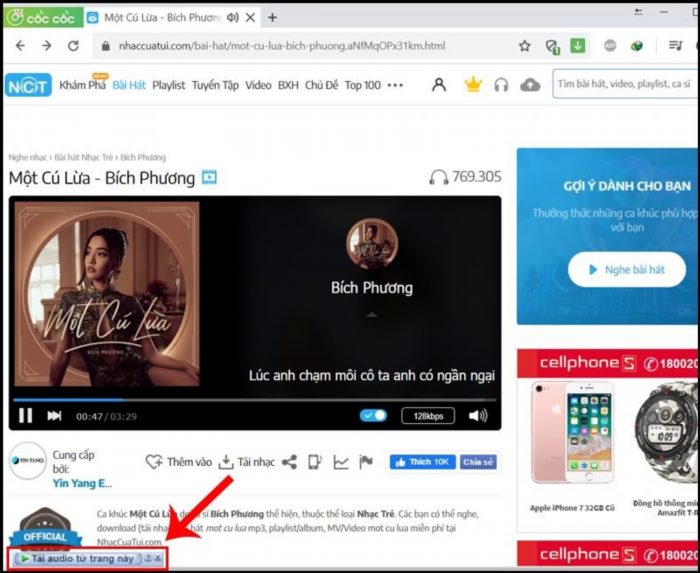
Giao diện sẽ hiển thị mục “Tải audio từ trang này” ở góc bên trái phía dưới màn hình.
Hộp thoại “Thông tin tệp tải về” hiện ra, bạn nhấn vào “Bắt đầu tải” để hoàn tất quá trình tải bài hát về thiết bị. Bước 3.
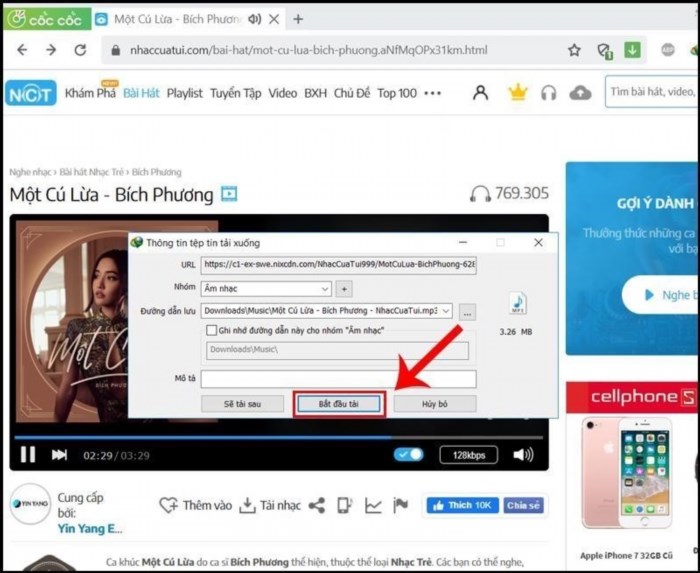 Bạn nhấn vào hộp thoại rồi chọn “Bắt đầu tải” để hoàn tất.
Bạn nhấn vào hộp thoại rồi chọn “Bắt đầu tải” để hoàn tất.
4. Hướng dẫn cách tải nhạc về điện thoại từ NhacCuaTui
Dưới đây là một số thao tác cơ bản để tải bài hát về điện thoại thông qua NhacCuaTui. Bạn có thể sử dụng các bước này một cách dễ dàng. NhacCuaTui là một nền tảng nghe nhạc mp3 trực tuyến và ngoại tuyến với một thư viện nhạc đa dạng, lời bài hát rõ ràng và được cập nhật liên tục.
Bước 1: Vào trang web NhacCuaTui, sau đó bạn đăng nhập tên bài hát mà bạn muốn tải về vào ô tìm kiếm.
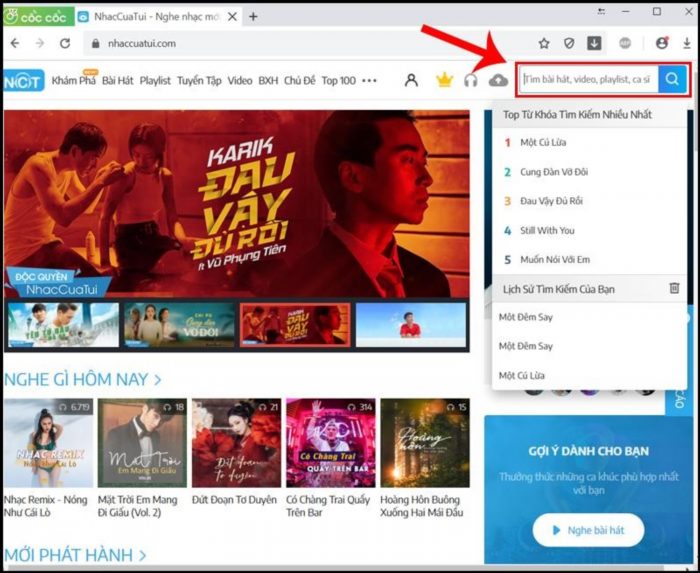
Bạn nhập tên bài hát muốn tải về điện thoại vào ô tìm kiếm.
Bước 2: Bạn mở bản nhạc ra sau đó nhấn vào “Tải nhạc” ở dưới góc phát nhạc.
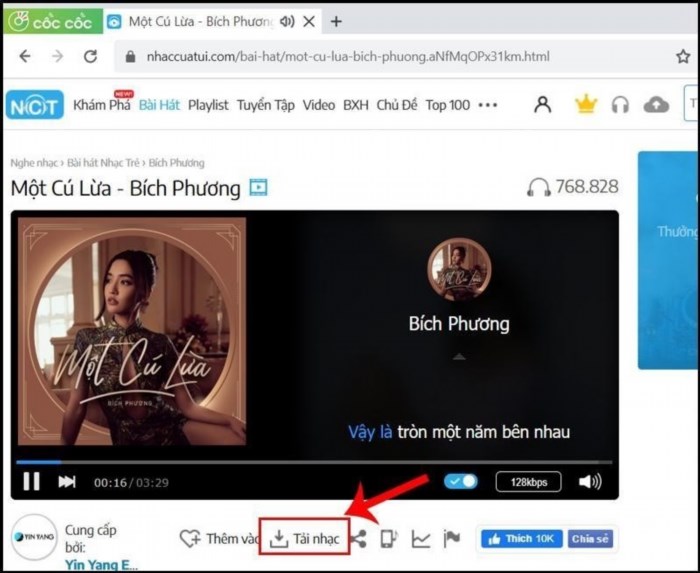
Bạn nhấn vào “Tải nhạc” ở bên dưới khung phát âm thanh.
Bạn bỏ qua “Skip Ad” khi màn hình hiển thị để bỏ qua quảng cáo. Lúc này, bạn cần xem một đoạn quảng cáo ngắn để tải nhạc miễn phí. Bước 3:
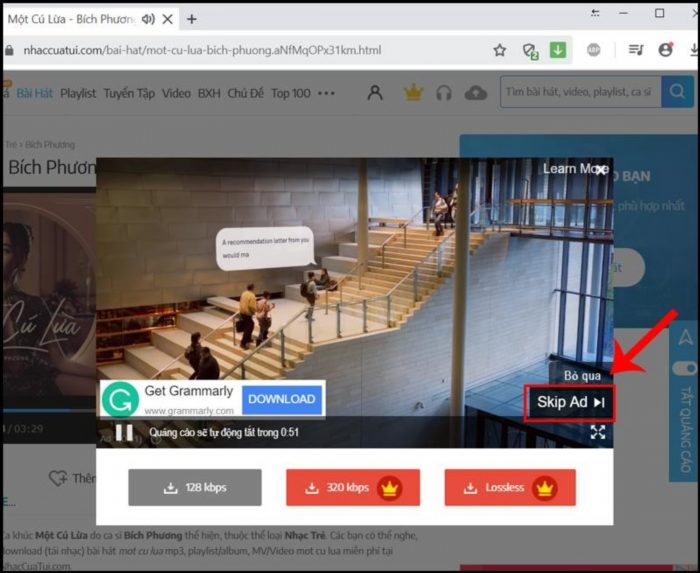
Bạn nhấn vào “Skip Ad” để bỏ qua video quảng cáo.
Chỉ có thể chọn chất lượng âm thanh 128 kbps nếu bạn muốn tải nhạc miễn phí trên nền tảng NhacCuaTui. Bước 4: Bạn chọn chất lượng âm thanh mong muốn tải về thiết bị. Lưu ý.
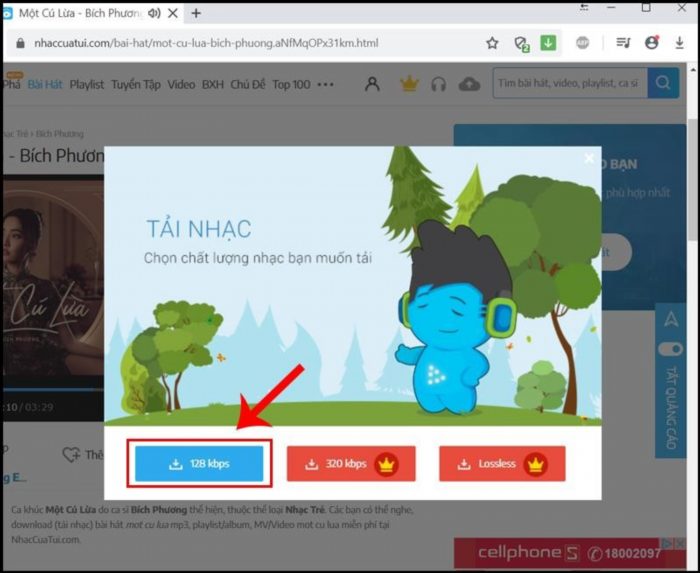
Bạn chọn chất lượng âm thanh phù hợp với nhu cầu sử dụng của mình.
5. Cách tải nhạc trên Muzik Box về điện thoại
Chuyển đổi nhanh chóng từ cuộc gọi điện thoại sang tính năng máy tính từ bài hát và album và nghệ sĩ được phát hiện theo cách thức sử dụng ứng dụng là Box Muzik.
Để tải nhạc trên ứng dụng Muzik Box về điện thoại, bạn thực hiện như sau:
Bước 1: Bạn tải xuống ứng dụng Muzik Box từ App Store trên điện thoại iPhone sau đó mở lên.
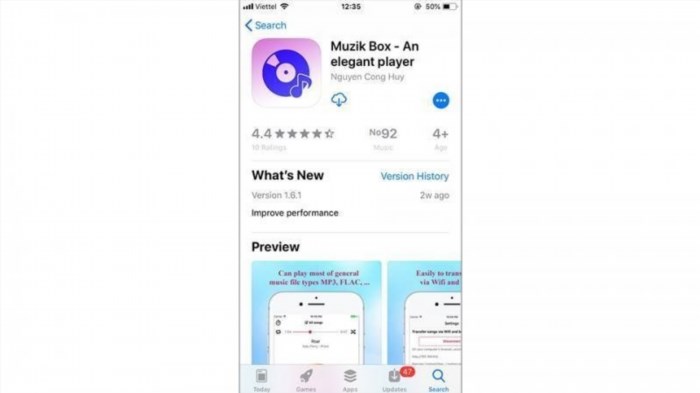
Bạn tải Muzik Box về thiết bị điện thoại của mình.
Bước 2: Bạn nhấp vào biểu tượng hình bánh răng lưỡi cưa để truy cập vào “Settings” (Cài đặt) trong ứng dụng Muzik Box. Sau đó, bạn mở ứng dụng lên và nhấp vào “Start” (Bắt đầu) trong mục “Transfer songs qua Wifi và trình duyệt”, giao diện sẽ hiển thị.
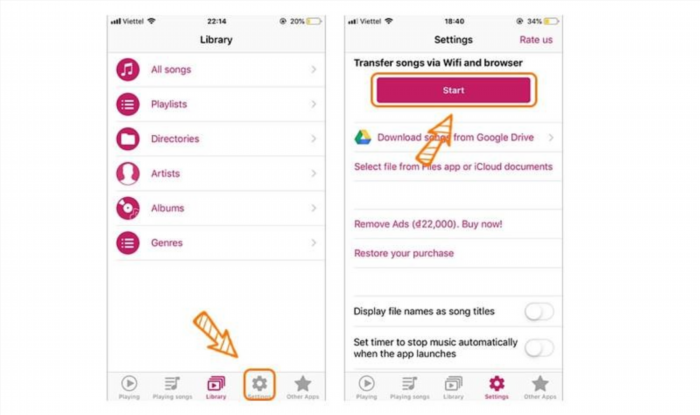
Bạn nhấn vào mục “Start” ở phần “Transfer songs via Wifi and browser”.
Lúc này, màn hình điện thoại và máy tính đều hiển thị một địa chỉ. Bạn bấm vào địa chỉ này ở trình duyệt máy tính. Chú ý rằng điện thoại và máy tính của bạn cần được kết nối cùng một địa chỉ wifi. Bước 3:
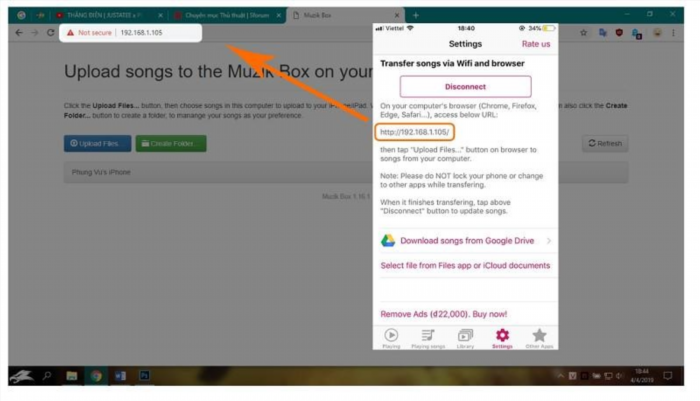 Bạn nhấn vào địa chỉ hiển thị trên trình duyệt máy tính để tiếp tục.
Bạn nhấn vào địa chỉ hiển thị trên trình duyệt máy tính để tiếp tục.
Bước 1: Bạn nhấp vào “Tải lên tập tin” sau đó tìm bài hát muốn tải về máy. Bước 2: Sau đó, bạn nhấp vào “Mở” để sao chép bài hát sang điện thoại. Bước 3: Lưu ý, lúc này, bạn cần mở ứng dụng Muzik Box trong điện thoại để sao chép bài hát từ máy tính sang iPhone. Bước 4: Tiếp theo, bạn nhấp vào “Ngắt kết nối” để tắt máy chủ chung của Muzik Box trên điện thoại và máy tính. Bước 5: Sau đó, bạn nhấp vào mục “Phát nhạc” để nghe nhạc.
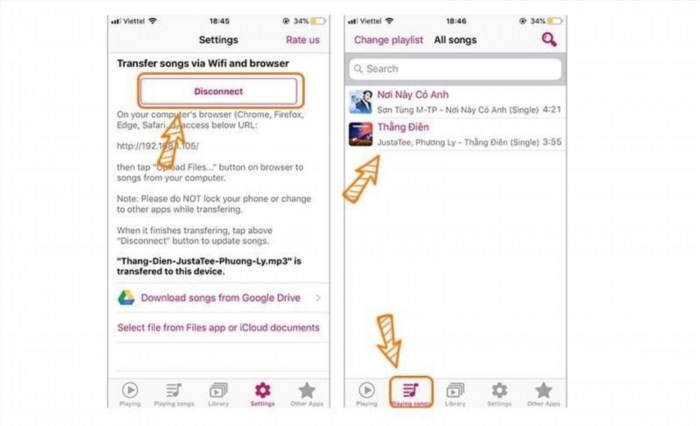
Bạn nhấn vào “Disconnect” để tắt server chung của Muzik Box trên 2 thiết bị.
6. Cách tải nhạc bằng ứng dụng Documents 5 trên iPhone
Đây là phương pháp tải nhạc về điện thoại iPhone được nhiều người sử dụng hiện nay với các bước căn bản sau đây: Documents 5 là một ứng dụng cho phép người dùng kiểm soát dữ liệu bao gồm: âm thanh, hình ảnh, video và tài liệu trên điện thoại iPhone.
Bước 1: Truy cập vào App Store sau đó tải ứng dụng Documents về điện thoại iPhone.
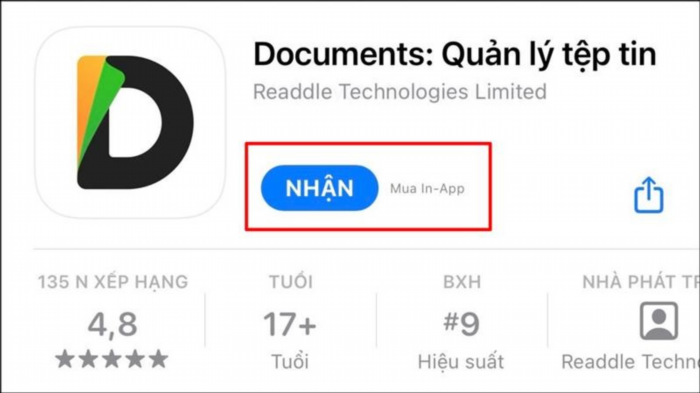
Bạn tải ứng dụng Documents về thiết bị điện thoại.
Ví dụ, tôi sẽ tải nhạc từ trang web chiasenhac.Vn. Bước 2: Bạn nhấp vào “Trình duyệt” ở góc phải dưới màn hình sau đó nhập địa chỉ trang web chứa bài hát muốn tải vào ô “Address”.
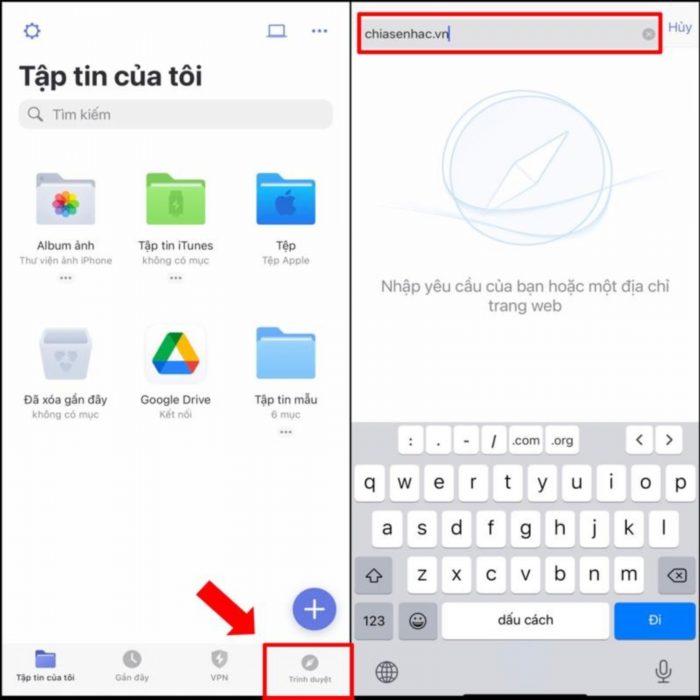
Bạn nhập tên trang web muốn tải nhạc vào khung Address.
Lúc này, giao diện sẽ hiển thị danh sách các bài hát được trình bày bởi nhiều nghệ sĩ khác nhau. Bước 3: Bạn nhập tên bài hát mà bạn muốn tải về sau đó nhấn tìm kiếm.
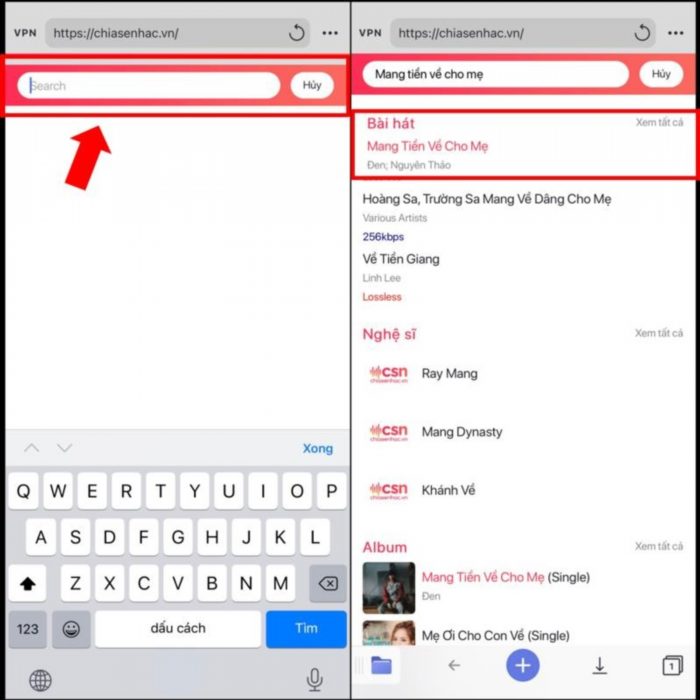
Bạn nhập tên bài hát muốn tải về điện thoại vào khung tìm kiếm của trang web.
Bước 4: Bạn chọn âm thanh chất lượng phù hợp với nhu cầu bằng cách nhấn vào biểu tượng “Tải về” ở phía dưới khung phát nhạc.
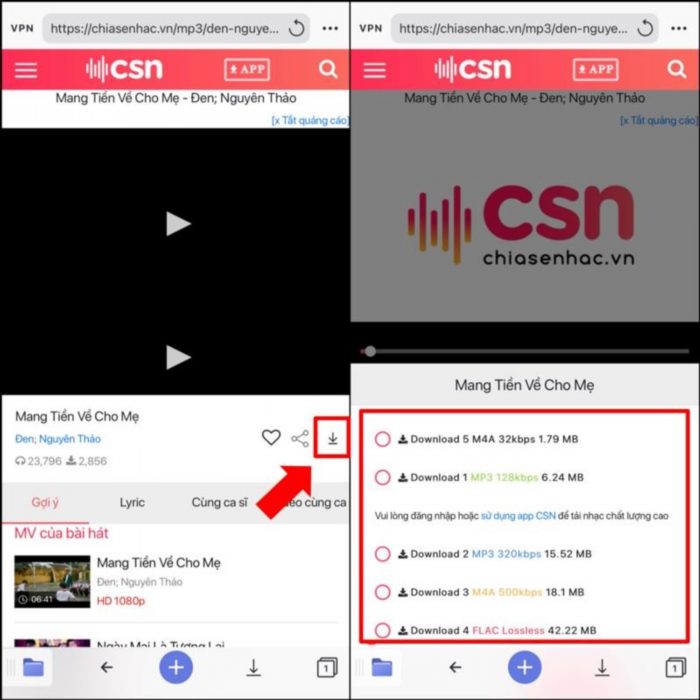
Bạn nhấn vào biểu tượng tải về rồi chọn chất lượng âm thanh phù hợp.
Bước 5: Bạn bấm vào “Lưu ca khúc” sau đó thay đổi tên bài hát (nếu muốn). Sau đó, bạn chọn định dạng lưu trữ HTML để có thể lưu đồng thời hình ảnh bài hát và âm thanh ca khúc. Cuối cùng, bạn nhấn “Hoàn thành” để hoàn thành quá trình tải nhạc về điện thoại.
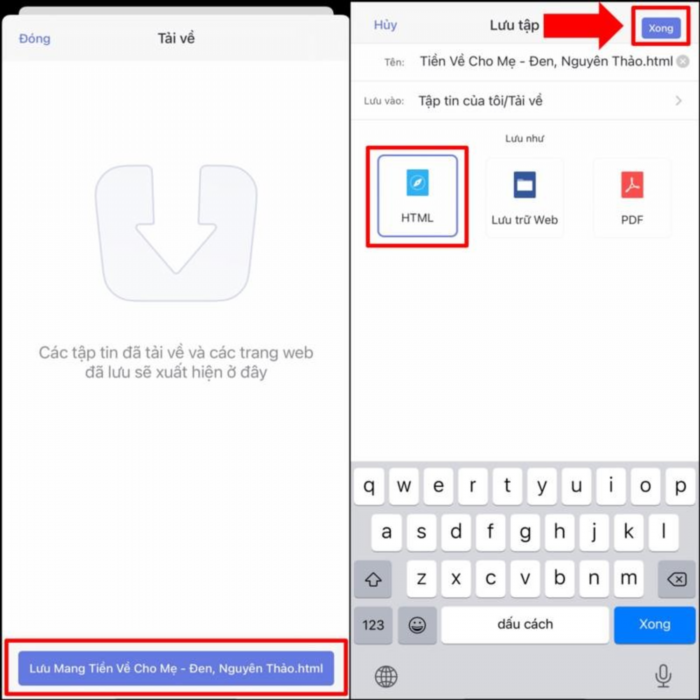
Bạn có thể thay đổi tên bài hát rồi chọn định dạng HTML sau đó nhấn “Xong” để hoàn tất.
Để thưởng thức, bạn nhấn vào thư mục “Tải xuống” trong ứng dụng Documents 5 để nghe những bài hát đã tải xuống thiết bị.
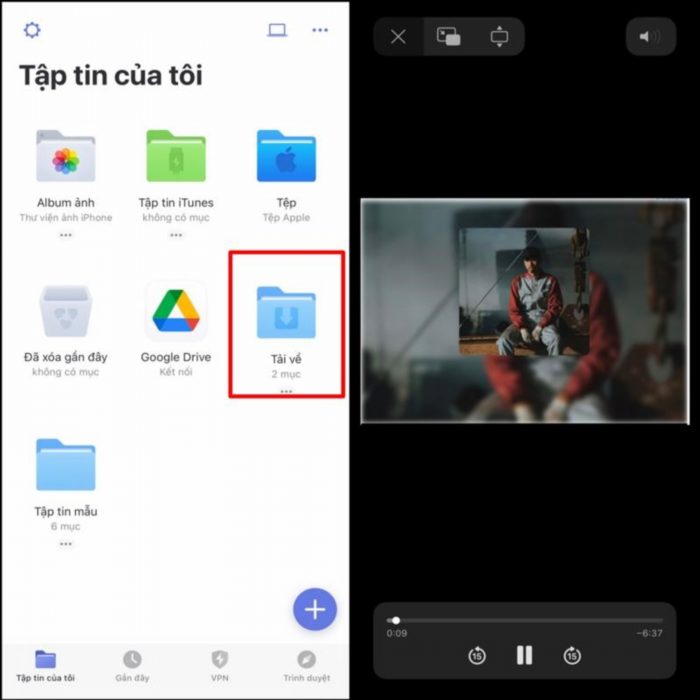
Bạn truy cập vào mục “Tải về” để thưởng thức danh sách nhạc tải về điện thoại.
7. Cách tải nhạc trên Google Play Music về điện thoại
Google Play Music bao gồm các bước sau để tải nhạc về điện thoại: là một dịch vụ hoàn toàn miễn phí cho phép người dùng phát trực tuyến, lưu trữ âm nhạc và nghe Podcast trên nhiều nền tảng khác nhau hoặc trên điện thoại di động.
Bước 2: Bấm vào biểu tượng “Tải về” để tải về điện thoại. Sau đó, Bước 1: Truy cập vào Google Play Music trên thiết bị. Tiếp theo, bạn bấm vào album nhạc hoặc danh sách phát muốn tải về điện thoại.
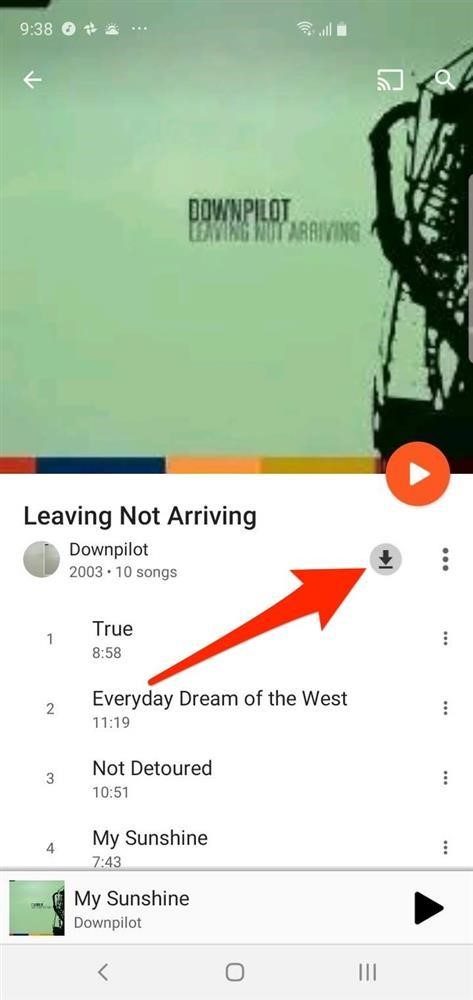
Bạn nhấn vào biểu tượng tải về để download bài hát về điện thoại.
Thực hiện thành công bạn chúc. Mọi lúc mọi nơi, dễ dàng nghe nhạc thông qua các ứng dụng hỗ trợ trên Samsung Galaxy S23 Plus 5G 256GB. Tải nhạc về điện thoại qua 7 phương pháp hữu ích mà không cần kết nối internet. Những hướng dẫn này là các bài viết trên.
